من به عنوان کسی که ساعت ها نوشتن را صرف می کند ، من ابزار دیکته Word را یک تغییر دهنده بازی مطلق پیدا کردم. من می توانم به جای اینکه در مکانیک تایپ قرار بگیریم ، با حواس پرتی کمتری بنویسم و ایده های جاری را متمرکز کنم.
پیوندهای سریع
- فعال کردن و استفاده از تایپ صدا در Word
- تعویض خودکار و دیکته به زبانهای مختلف
- قالب بندی متن با استفاده از صدا
- دستورات صوتی من
من به عنوان کسی که ساعت ها نوشتن را صرف می کند ، من ابزار دیکته Word را یک تغییر دهنده بازی مطلق پیدا کردم. من می توانم به جای اینکه در مکانیک تایپ قرار بگیریم ، با حواس پرتی کمتری بنویسم و ایده های جاری را متمرکز کنم.
فعال کردن و استفاده از تایپ صدا در Word
شروع کار با ویژگی تایپ صوتی مایکروسافت ورد یک نسیم است و این روند یکسان است که آیا شما از برنامه Word در رایانه شخصی یا در یک مرورگر وب استفاده می کنید. تمام کاری که شما باید انجام دهید این است که به برگه Home بروید و روی دکمه Dictate کلیک کنید. حتی یک روش سریعتر برای راه اندازی ابزار وجود دارد: فشار دادن میانبر صفحه کلید ALT + `در Word.
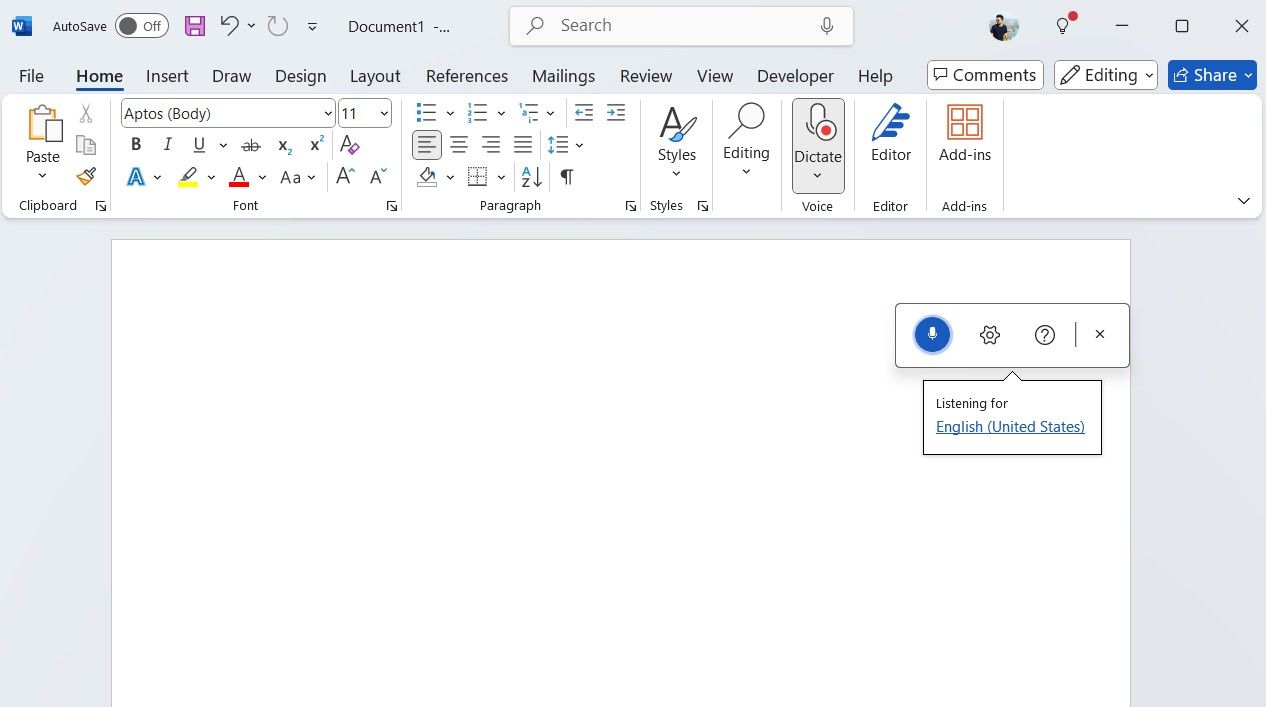
پس از فعال کردن ابزار دیکته ، فقط شروع به صحبت کنید و Word از بقیه مراقبت می کند. اگر آن را در گفتار من بگنجانید ، کلمات را در زمان واقعی رونویسی می کند و حتی نگارشی را کنترل می کند. به عنوان مثال ، با گفتن “سلام کاما ، شما چگونه از مارک سوال می کنید” ، منجر به تایپ کلمه می شود: سلام ، حال شما چطور است؟
ابزار دیکته Microsoft Word به اشتراک Microsoft 365 نیاز دارد.
تعویض خودکار و دیکته به زبانهای مختلف
یکی از ویژگی های دیکته ای که من کاملاً مفید می دانم ، نگارشی خودکار است که می توانید با کلیک روی نماد دنده بر روی ابزار Dictation و فعال کردن فعال کردن خودکار ، فعال کنید. من آن را روشن می کنم زیرا به طرز شگفت آور دقیق است و من را از اینکه صریحاً علائم نگارشی را بگویم ، نجات می دهد.
با استفاده از این تنظیم ، Word به طور خودکار دوره ها ، کاما ها و سایر علائم نگارشی را در هر کجا که به طور طبیعی تعلق دارند اضافه می کند. به این ترتیب ، من می توانم کاملاً روی افکار خود تمرکز کنم و نه اینکه نگران این باشم که در کجا قرار دادن کاما یا دوره ها قرار بگیرم.
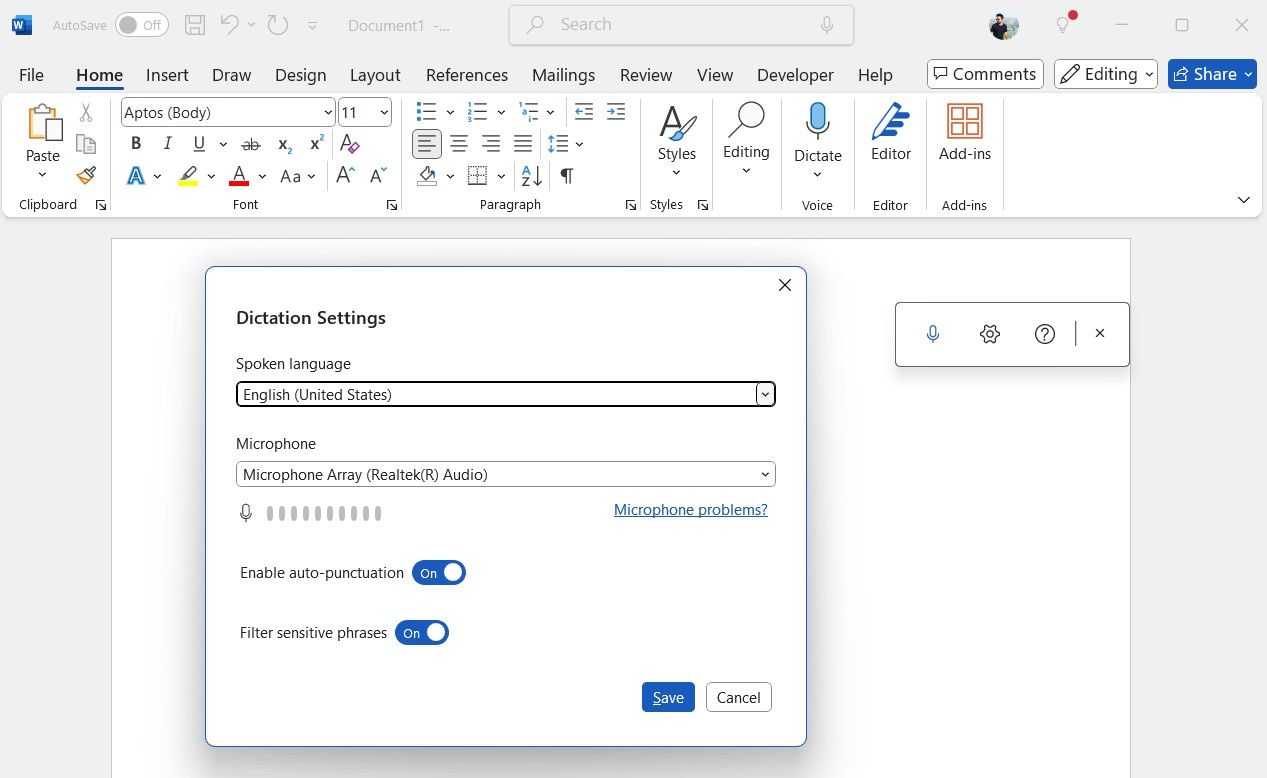
یکی دیگر از توانایی های برجسته این است که چگونه Word Word از دیکته در چندین زبان پشتیبانی می کند. به عنوان مثال ، هنگامی که من روی محتوای محلی به زبان کار می کنم ، اغلب به تایپ صدا تغییر می کنم-تایپ هندی من به همان اندازه که دوست دارم سریع نیست.
سوئیچینگ زبان ساده است: به تنظیمات ابزار Dictation بروید ، زبان را انتخاب کنید و از بین گزینه های مختلف از جمله هندی ، فرانسوی ، آلمانی ، ایتالیایی و موارد دیگر انتخاب کنید.
قالب بندی متن با استفاده از صدا
آنچه من در مورد ویژگی تایپ صدای مایکروسافت ورد دوست دارم این فقط مربوط به دیکته کردن متن ساده نیست. کلمه به من این امکان را می دهد تا با استفاده از صدای من نیز آن را قالب بندی کنم. اگر می خواهم بر یک کلمه تأکید کنم ، به سادگی می گویم “این جسورانه” برای استفاده از قالب بندی جسورانه.
به عنوان مثال ، اگر من جمله را “ویندوز بهتر از Mac” ، و سپس با “MAC BOLD” دنبال می کنم ، به طور خودکار کلمه “Mac” را در جمله جسورانه می کند. این همچنین برای ایتالیایی کردن یا کلمات زیربنایی کار می کند.
اما در آنجا متوقف نمی شود – می توانم لیست هایی را با سهولت ایجاد کنم. می توانم بگویم “لیست شروع” یا “لیست شماره گذاری شده” ، و Word متن من را در نقاط یا شماره های گلوله قالب می کند. پس از اتمام ، می توانم به سادگی “لیست خروج” را بگویم و قالب بندی به متن عادی باز می گردد.
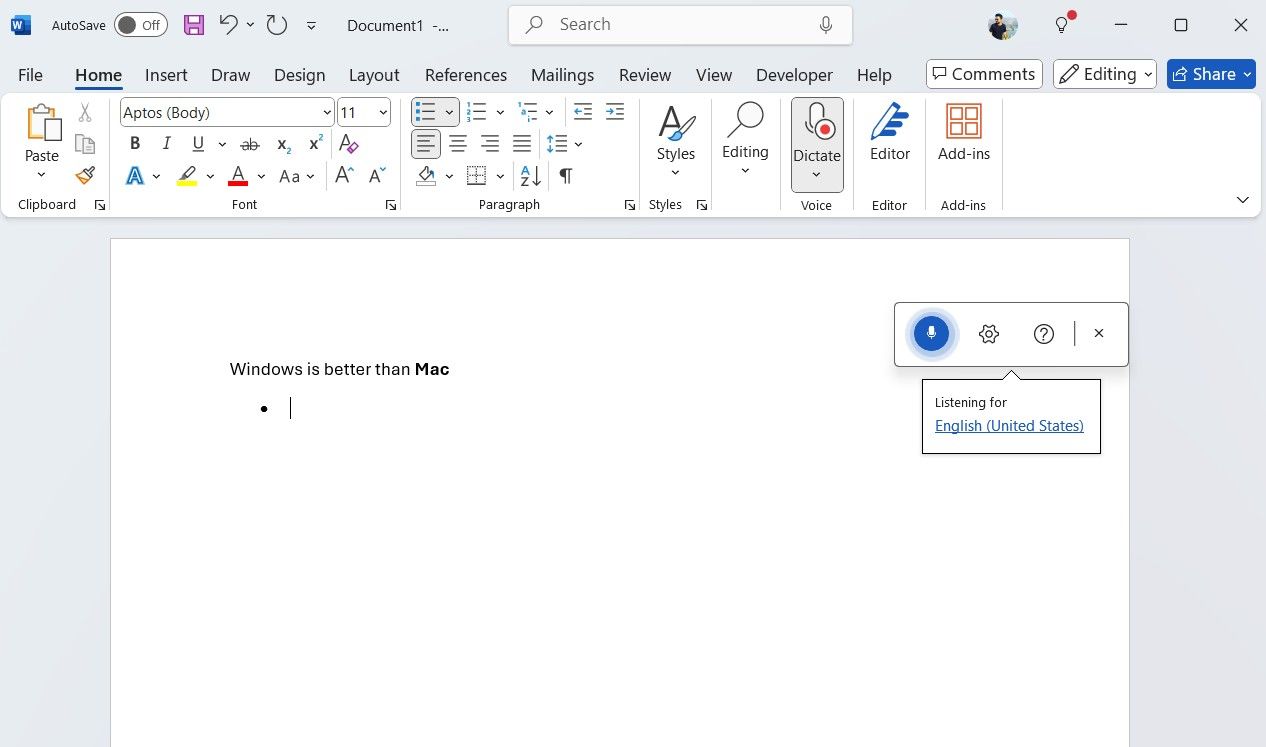
آنچه حتی بهتر است این است که می توانم تایپ صدا را با تایپ سنتی ترکیب کنم. این به من اجازه می دهد تا ضمن تایپ کردن قسمت های خاص متن ، در جایی که می خواهم کنترل بیشتری داشته باشم یا به قالب بندی دقیق نیاز داشته باشم ، یک پاراگراف را دیکته کنم.
دستورات صوتی من
بیشترین استفاده از ابزار دیکته کلمه مستلزم آشنایی با دستورات آن است. در اینجا دستورات صوتی من هنگام استفاده از ویژگی تایپ صوتی Word بسیار مفید است:
استفاده کردن
دستورات
ناوبری سند
- خط بعدی
- [کلمه یا عبارت] را انتخاب کنید
ویرایش متن
- قسمت پشتی
- حذف کردن
- درج فضا
- خنثی کردن
قالب بندی متن
- سرزنده
- علم
- زیر خط
- چیز جالب
- مرکز/چپ/راست را تراز کنید
- همه قالب بندی را پاک کنید
دستورات دیکته
- دستورات نمایش
- دیکته
- دیکته را متوقف کنید
- دیکته خروج
برای بررسی این دستورات هر از گاهی به صفحه پشتیبانی مایکروسافت مراجعه کنید. این کمک می کند.
با استفاده از ابزار تایپ صوتی Word برای مدتی ، با اطمینان می توانم بگویم که این فوق العاده مفید است. در حالی که من هر روز از آن استفاده نمی کنم ، وقتی این کار را انجام می دهم ، کارهایی مانند تهیه مقاله یا حتی آهنگسازی ایمیل را بسیار ساده تر می کند. برای یادداشت برداری در کلمه نیز بسیار عالی است.